Cara menginstal dan menghapus kunci produk Windows PC
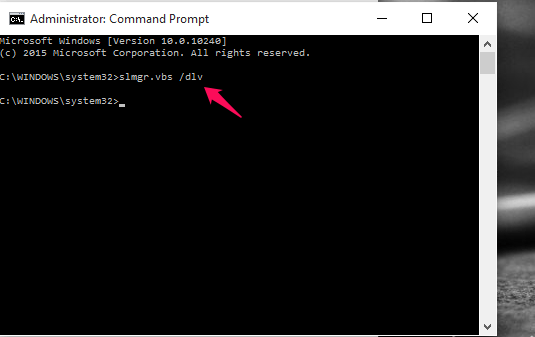
- 2906
- 287
- Karl O'Connell DDS
Misalkan Anda telah memutuskan untuk meningkatkan PC Anda ke versi yang lebih baru. Ini lebih merupakan tugas yang sibuk untuk mendapatkan kunci produk baru untuk sistem Windows Anda. Ada trik yang lebih sederhana di mana Anda tidak perlu bergerak untuk mendapatkan kunci produk yang sama sekali baru, yang kadang -kadang mungkin memerlukan pembayaran. Yang harus Anda lakukan adalah menghapus instalan kunci produk di PC Anda saat ini dan menggunakan hal yang sama di PC Anda yang ditingkatkan. Jika Anda bertanya -tanya bagaimana hal itu dapat dilakukan, maka ikuti langkah -langkah dalam artikel dalam urutan yang disediakan. Tetapi perhatikan bahwa ini hanya berlaku untuk kunci produk yang langsung dibawa dari Microsoft. Penggunaan kembali kunci produk tidak akan berfungsi untuk kunci produk yang datang langsung dengan sistem ketika Anda membawanya. Itu karena, itu secara langsung dikendalikan oleh perangkat keras yang tidak dapat diubah.
Juga lihat: - 17 Alat pencari kunci produk gratis untuk PC Anda
Biarkan kami melihat langkah -langkah yang perlu Anda ikuti untuk mencapai ini.
Langkah -langkah untuk menghapus instalan kunci produk saat ini dan menggunakannya dalam sistem yang ditingkatkan
LANGKAH 1
Buka prompt perintah di sistem Anda. Cari di bilah pencarian yang disediakan di kiri bawah desktop Anda. Anda juga harus membukanya dalam mode administrator. Untuk itu, klik kanan dan pilih opsi Jalankan sebagai administrator.
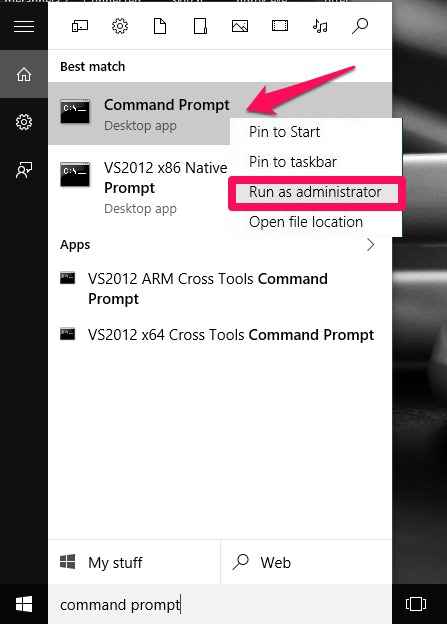
LANGKAH 2
Untuk mengetahui apa kunci produk Anda saat ini, ketikkan perintah yang diberikan di bawah ini dan tekan Enter.
slmgr.VBS /DLV
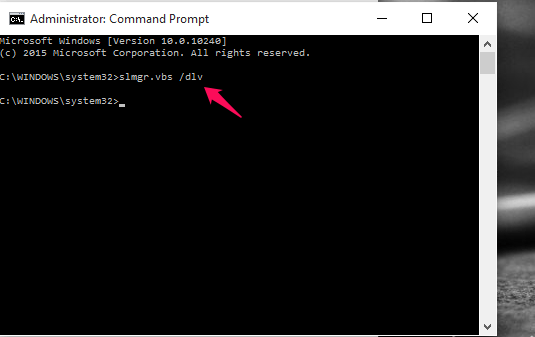
Langkah 3
Host skrip Windows terbuka yang berisi semua informasi lisensi. Anda akan menemukan kunci produk Anda tepat di sebelah opsi ID Aktivasi.
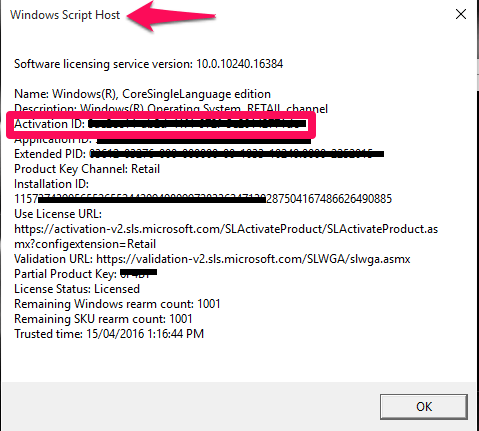
Saya telah menaungi itu demi tujuan keamanan.Catatnya di suatu tempat karena Anda akan membutuhkannya lagi.
Langkah 4
Untuk menghapus instalan kunci produk, Anda harus mengetikkan perintah yang diberikan di bawah ini dalam prompt perintah dan tekan Masukkan kunci.
slmgr /upk "kunci produk"
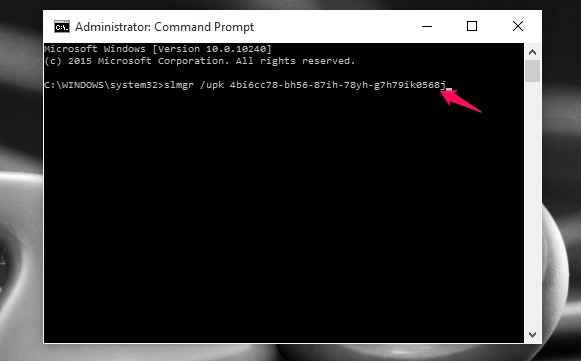
UPK adalah singkatan dari Unin Install Product Key. Ganti kunci produk dalam perintah yang diberikan di atas dengan kunci aktivasi aktual yang baru saja Anda catat.
Setelah berhasil, Anda akan mendapatkan pesan keberhasilan yang sesuai.
Langkah 5
Untuk menginstal di sistem yang ditingkatkan, Anda harus mengetikkan perintah berikut dan tekan enter.
SLMGR /IPK "Kunci Produk"
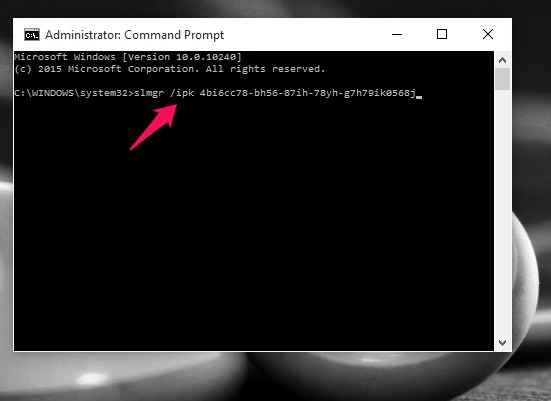
IPK berdiri untuk instal kunci produk.Ganti kunci produk di atas dengan kunci produk Anda yang sebenarnya.
Hanya itu yang harus Anda lakukan. Anda sekarang dapat menikmati menggunakan PC yang ditingkatkan dengan kunci produk yang sama.Semoga Anda menemukan artikel ini bermanfaat!.
- « 5 alasan mengapa ponsel Android Anda terlalu panas
- Kontak cadangan di ponsel Android Anda ke akun Google Anda »

